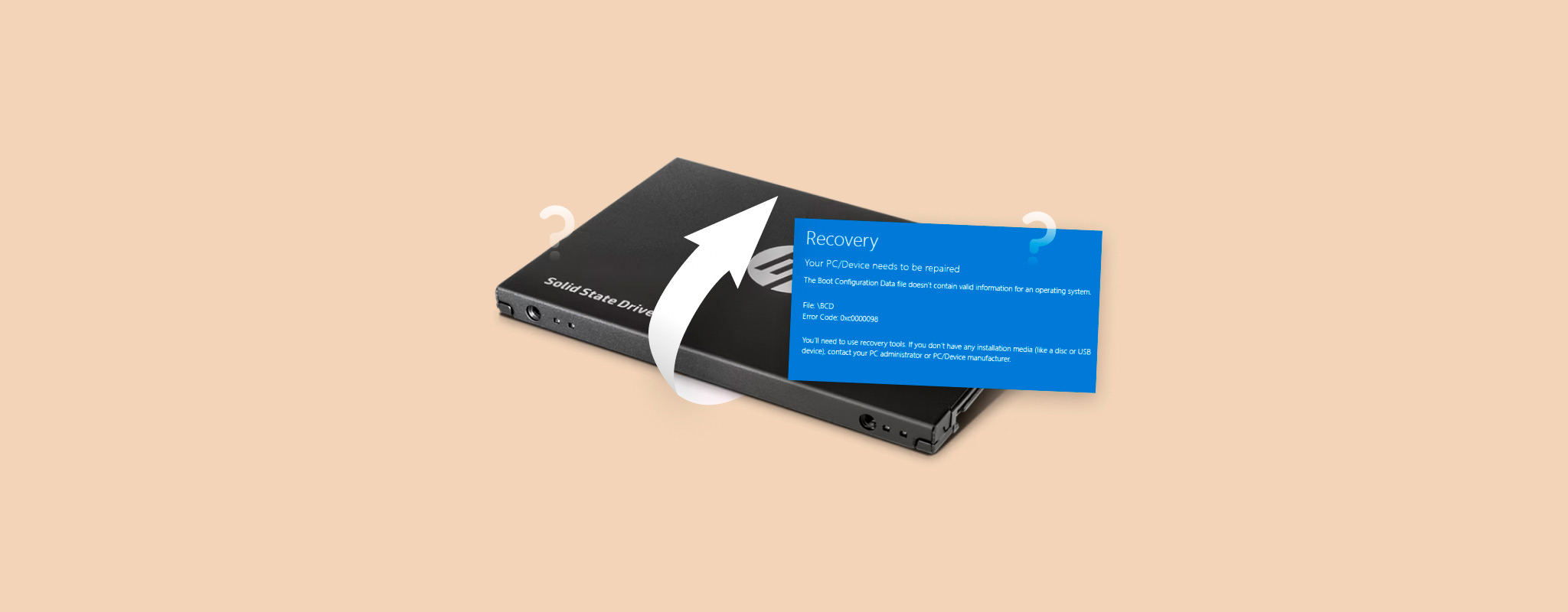 Ποτέ δεν υπάρχει εγγύηση ότι θα μπορέσετε να προβλέψετε τη βλάβη του SSD. Τη μια στιγμή μπορεί να αντιγράφετε μερικά αρχεία στον δίσκο σας, την επόμενη το σύστημά σας ξαφνικά να κλείσει από το πουθενά. Αυτό το περιστατικό μπορεί πολύ εύκολα να οδηγήσει σε απώλεια δεδομένων, ανάλογα με το τι το προκάλεσε και πότε συνέβη.
Ποτέ δεν υπάρχει εγγύηση ότι θα μπορέσετε να προβλέψετε τη βλάβη του SSD. Τη μια στιγμή μπορεί να αντιγράφετε μερικά αρχεία στον δίσκο σας, την επόμενη το σύστημά σας ξαφνικά να κλείσει από το πουθενά. Αυτό το περιστατικό μπορεί πολύ εύκολα να οδηγήσει σε απώλεια δεδομένων, ανάλογα με το τι το προκάλεσε και πότε συνέβη.
Θα εξηγήσουμε τι είναι η αποτυχία SSD, ποια συμπτώματα πρέπει να προσέξετε, και πώς να ανακτήσετε δεδομένα από έναν αποτυχημένο SSD.
Τι είναι η αποτυχία SSD
Η αποτυχία του SSD συμβαίνει όταν κάτι έχει προκαλέσει την κατάρρευση του SSD σας. Εάν ο δίσκος του συστήματός σας είναι SSD, το λειτουργικό σας σύστημα θα καταρρεύσει και θα χρειαστεί να επανεκκινήσετε τον υπολογιστή σας. Εάν δεν είναι δίσκος συστήματος, το λειτουργικό σας σύστημα μπορεί να αρχίσει να σας δείχνει μηνύματα που αναφέρουν ότι κάτι δεν πάει καλά με τον δίσκο και ότι θα πρέπει να μορφοποιηθεί για να χρησιμοποιηθεί.
Κάθε SSD είναι επιρρεπές σε αποτυχίες. Η Backblaze δημοσίευσε την ετήσια έκθεση ποσοστών αποτυχίας SSD για το 2022. Αυτή η αναφορά περιλαμβάνει έναν πίνακα που αναλύει ποιοι από τους 2.906 SSDs τους απέτυχαν από 1/1/2022 μέχρι 31/12/2022.
Από την αναφορά, εδώ είναι το ποσοστό αποτυχίας του SSD ανά μάρκα:
| Μάρκα | Οι μονάδες δίσκου απέτυχαν |
| Σημαντικός | 3 αποθηκευτικά μέσα απέτυχαν. |
| Μικρόν | 1 αποθηκευτικό μέσο απέτυχε. |
| Ντελ | 0 αποθηκευτικά μέσα απέτυχαν. |
| Σήγκεϊτ | 20 αποθηκευτικά μέσα απέτυχαν. |
| ΓΟΥ ΔΗ ΣΙ | 1 αποθηκευτικό μέσο απέτυχε. |
Ωστόσο, αυτά τα στοιχεία δεν θα πρέπει να χρησιμοποιούνται ως αποδεικτικά στοιχεία για το ποια εμπορικά σήματα είναι πιο αξιόπιστα από άλλα. Για παράδειγμα, λάβετε υπόψη το γεγονός ότι 1.826 από τους 2.906 συνολικούς δίσκους που περιλαμβάνονται στην αναφορά του Backblaze είναι Seagate. Δεδομένου ότι υπάρχουν περισσότεροι δίσκοι Seagate από οποιουσδήποτε άλλους, αναμένεται υψηλότερη συχνότητα αποτυχίας.
Η αποτυχία του SSD είναι άλλος ένας λόγος για τον οποίο προτείνεται έντονα η διατήρηση ενός πλήρους προγράμματος δημιουργίας αντιγράφων ασφαλείας για να αποφευχθεί η απώλεια των δεδομένων σας.
Συνηθισμένα Συμπτώματα μιας Αποτυχημένης SSD
Υπάρχουν τόσοι πολλοί λόγοι αποτυχίας SSD που είναι πολύ δύσκολο να τους συμπεριλάβουμε όλους σε μια λίστα. Αντίθετα, θα εξετάσουμε μερικά κοινά συμπτώματα αποτυχίας SSD που μπορεί να υποδεικνύουν επικείμενη αποτυχία του δίσκου.
Τα παρακάτω συμπτώματα θα σας βοηθήσουν να καταλάβετε πώς να διαπιστώσετε αν ένας SSD αποτυγχάνει στα Windows 10/11.
Σύμπτωμα 1: Αποτυχία Εκκίνησης του Λειτουργικού Συστήματος
Όταν το λειτουργικό σας σύστημα είναι αποθηκευμένο σε έναν SSD που αρχίζει να αποτυγχάνει, το σύστημά σας μπορεί να μη εκκινήσει πλέον. Αντί αυτού, θα συναντήσετε μηνύματα σφάλματος που σχετίζονται με το τι προκάλεσε την αποτυχία του SSD. Για παράδειγμα, σε περίπτωση αποτυχίας του M.2 SSD που περιέχει το λειτουργικό σας σύστημα Windows, μπορεί να σας ζητηθεί ο κωδικός σφάλματος 0xc0000225 που υποδηλώνει ότι ο διαχειριστής εκκίνησης των Windows δεν μπορεί να βρει τα απαραίτητα αρχεία εκκίνησης.
Σύμπτωμα 2: Αργή Απόδοση
Τα κύτταρα μνήμης NAND στο SSD σας είναι εκεί όπου αποθηκεύονται τα δεδομένα σας. Σε αντίθεση με τους σκληρούς δίσκους, έχουν περιορισμένο αριθμό κύκλων εγγραφής. Καθώς ένα κύτταρο μνήμης NAND πλησιάζει τον μέγιστο αριθμό του, θα παρατηρήσετε μειωμένη απόδοση. Οι SSDs χρησιμοποιούν αλγόριθμους εξισορρόπησης φθοράς για να κατανέμουν ομοιόμορφα τους κύκλους εγγραφής σε όλα τα κύτταρα μνήμης, αλλά αυτό δεν θα βοηθήσει αν όλα τα κύτταρα μνήμης πλησιάζουν το όριό τους.
Σύμπτωμα 3: Συχνό Πάγωμα ή Κρασαρίσματα
Συχνές παγώσεις και συντριβές μπορεί να προκύψουν λόγω φυσικού προβλήματος με το SSD. Κακοί τομείς, ηλεκτρικά προβλήματα, και αποτυχία του ελεγκτή είναι όλα φυσικά προβλήματα που δείχνουν προς ένα αποτυγχάνον SSD. Η υπερθέρμανση λόγω έλλειψης ροής αέρα είναι ένα άλλο πολύ κοινό πρόβλημα που μπορεί να οδηγήσει το SSD σας σε πάγωμα και συντριβή.
Σύμπτωμα 4: Σφάλματα S.M.A.R.T.
Τα δεδομένα S.M.A.R.T. (Self-Monitoring, Analysis, and Reporting Technology) του στερεάς κατάστασης δίσκου σας καταγράφουν χρήσιμες πληροφορίες σχετικά με την υγεία του δίσκου σας. Η ανάγνωση των δεδομένων S.M.A.R.T. με τη χρήση ενός προγράμματος όπως CrystalDiskInfo μπορεί να αποκαλύψει κάποιο σφάλμα S.M.A.R.T.. Για παράδειγμα, ο SSD σας μπορεί να έχει υψηλό ποσοστό RAW Read Error, που θα μπορούσε να είναι ένδειξη υποβάθμισης των κυττάρων NAND ή βλάβες εξαρτημάτων.
Σύμπτωμα 5: Αποτυχία Ανάγνωσης ή Πρόσβασης σε Συγκεκριμένα Αρχεία
Οι SSD αποθηκευτικοί χώροι μπορεί να αντιμετωπίσουν προβλήματα όπως η καταστροφή του συστήματος αρχείων, οπότε οποιαδήποτε προσπάθεια πρόσβασης στα δεδομένα που είναι αποθηκευμένα στη μονάδα συναντά ένα μήνυμα σφάλματος. Ορισμένα δεδομένα μπορεί επίσης να γίνουν μη διαθέσιμα λόγω της ξαφνικής αύξησης των φυσικών κακών μπλοκ στη μονάδα. Εάν αυτά τα προβλήματα δεν αντιμετωπιστούν γρήγορα, τα δεδομένα σας μπορεί να καταλήξουν να γίνουν μη ανακτήσιμα.
Πώς να Ανακτήσετε Δεδομένα από έναν Υπολειτουργικό SSD
Μόλις αρχίσετε να παρατηρείτε συμπτώματα που υποδεικνύουν αποτυχία SSD, θα πρέπει να μεταφέρετε τα δεδομένα σε έναν υγιή δίσκο αμέσως. Ο χρόνος είναι κρίσιμος, καθώς δεν υπάρχει καμία ένδειξη για το πότε η κατάσταση του SSD σας θα επιδεινωθεί τόσο πολύ ώστε να μην μπορεί πλέον να εκκινήσει.
Θα μπορούσατε να μεταφέρετε τα πάντα χειροκίνητα, αλλά αυτό αφήνει περιθώρια για λάθη και παίρνει πολύ χρόνο. Επιπλέον, επιβαρύνει πολύ τον δίσκο και μπορείτε να δημιουργήσετε αντίγραφα ασφαλείας μόνο για τα υπάρχοντα δεδομένα. Αντί αυτού, προτείνουμε να δημιουργήσετε μια εικόνα byte-to-byte του αποτυγχάνοντος SSD σας. Ένα αντίγραφο ασφαλείας εικόνας περιλαμβάνει τα πάντα στον δίσκο σας, συμπεριλαμβανομένων των κρυφών αρχείων συστήματος και οποιωνδήποτε δεδομένων που διαγράφηκαν αλλά είναι ακόμα ανακτήσιμα.
Για να το κάνετε αυτό, προτείνουμε το εργαλείο ανάκτησης δεδομένων SSD Disk Drill. Περιλαμβάνει ένα δωρεάν χαρακτηριστικό Αντίγραφο Ασφαλείας Δίσκου που μπορεί να κάνει ένα byte-to-byte αντίγραφο του SSD σας. Μπορείτε επίσης να χρησιμοποιήσετε το λογισμικό για να σαρώσετε το αρχείο εικόνας και να ανακτήσετε με ασφάλεια οποιαδήποτε δεδομένα διαγράφηκαν από τον αποτυγχάνοντα SSD.
Θα χρειαστείτε μια άδεια χρήσης Disk Drill PRO για να ανακτήσετε δεδομένα άνω του ορίου δοκιμής των 500 MB που παρέχεται από την δωρεάν έκδοση.
Πρώτα, θα σας δείξουμε πώς να δημιουργήσετε μια εικόνα byte-to-byte χρησιμοποιώντας το Disk Drill:
- Λήψη και ανοίξτε το Disk Drill.
- Κάντε κλικ στο Δημιουργία Αντιγράφου Ασφαλείας .
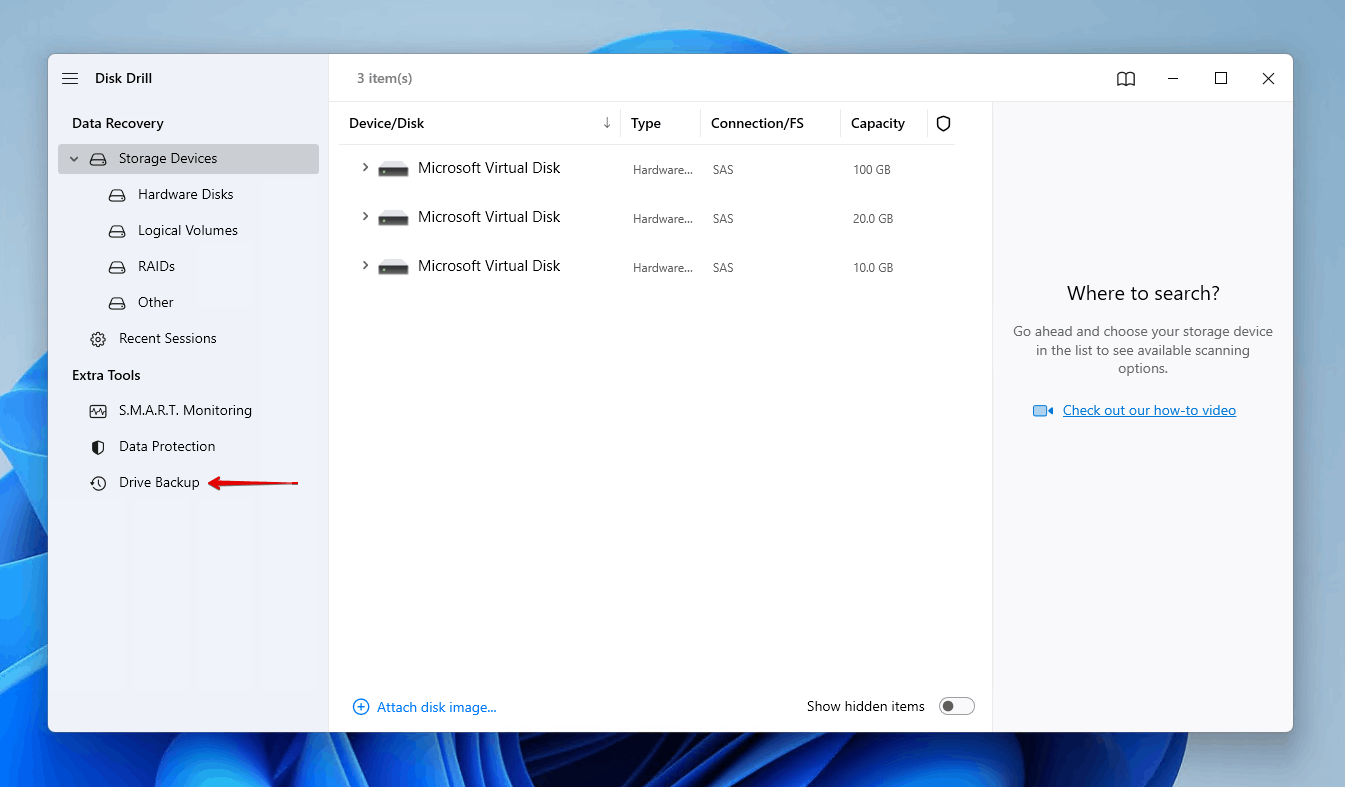
- Επιλέξτε το αποτυχημένο SSD και κάντε κλικ στο Αντίγραφο ασφαλείας byte-to-byte .
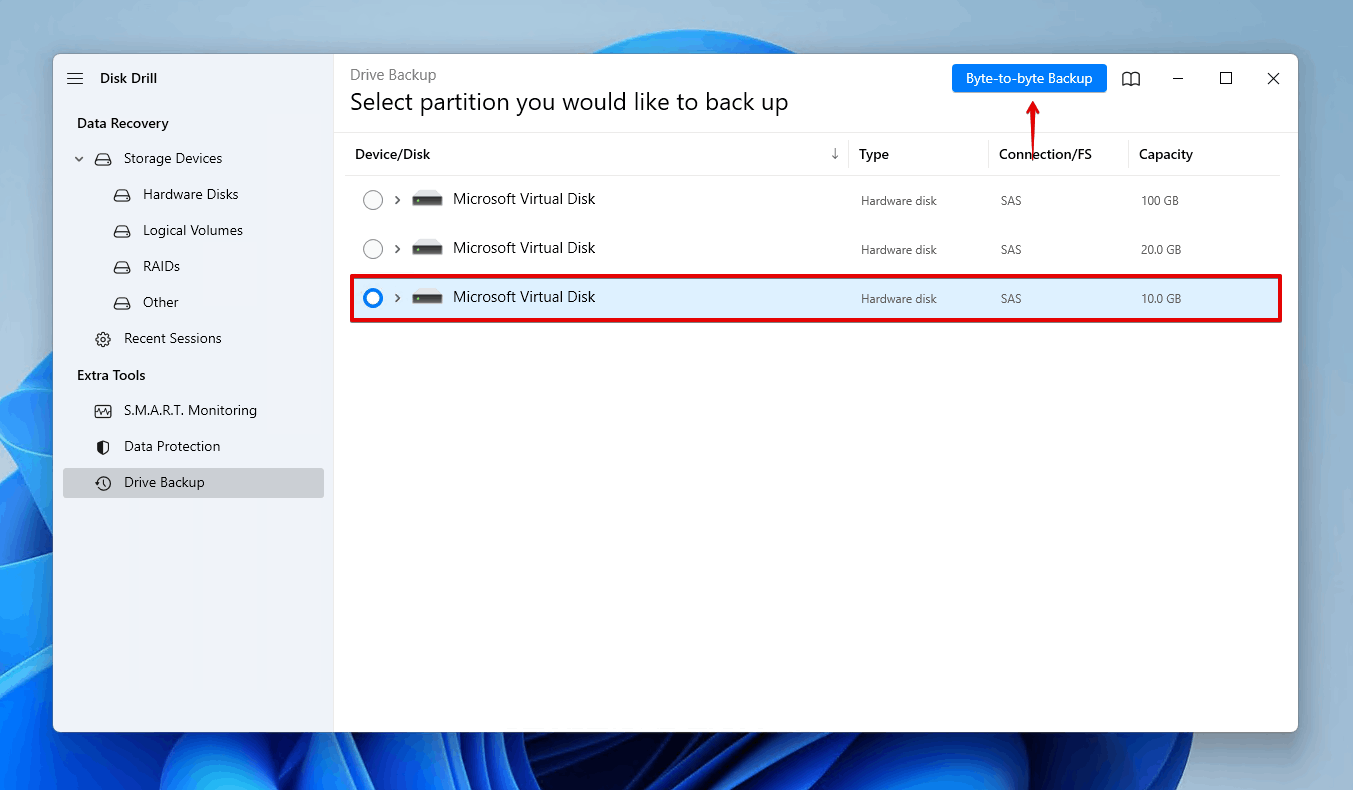
- Καθορίστε τις παραμέτρους δημιουργίας αντιγράφων ασφαλείας και κάντε κλικ στο Εντάξει .
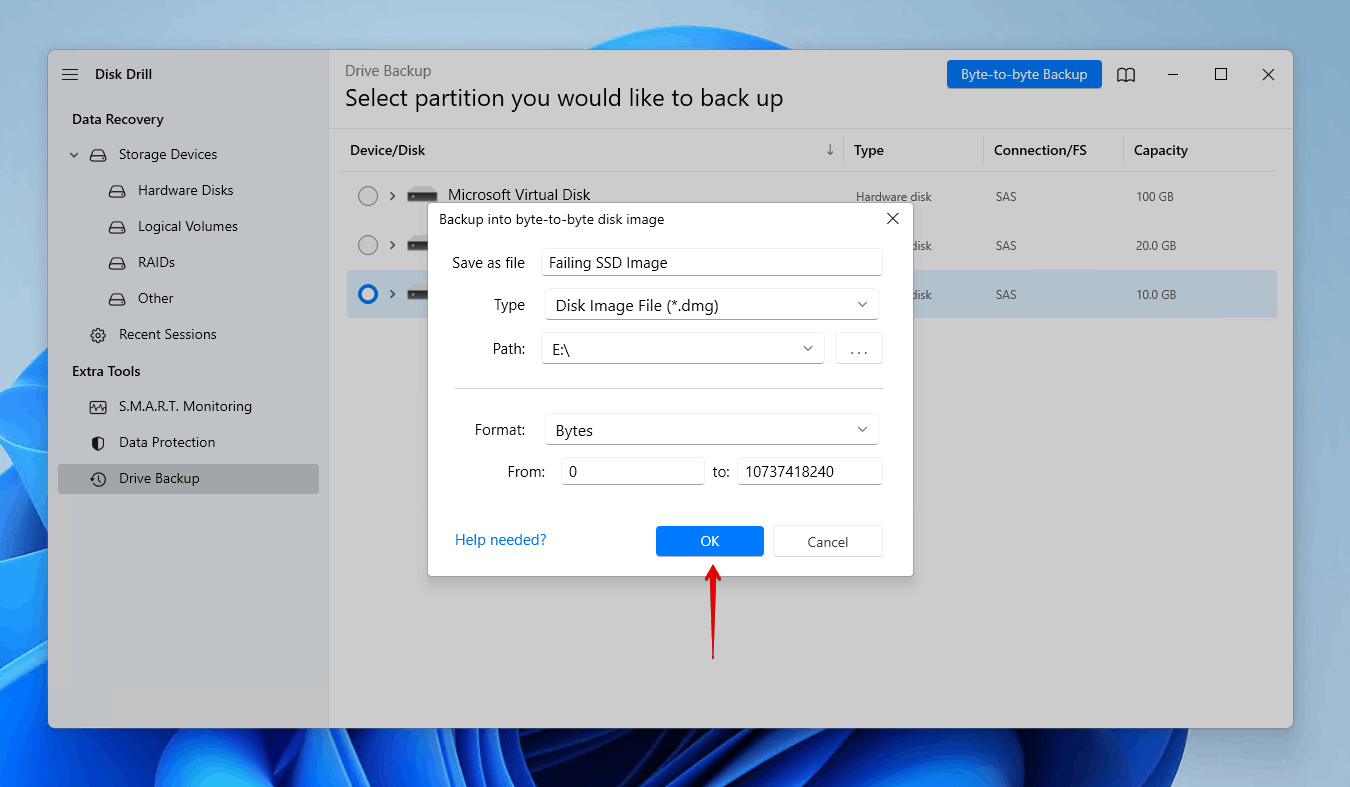
Τώρα που έχετε την εικόνα σας, μπορείτε να ακολουθήσετε αυτά τα βήματα αν θέλετε να ανακτήσετε υπάρχοντα ή διαγραμμένα δεδομένα από το αρχείο εικόνας χρησιμοποιώντας το Disk Drill:
- Στο Συσκευές Αποθήκευσης , κάντε κλικ στο Επισύναψη εικόνας δίσκου και εκχωρήστε το αρχείο εικόνας σας.
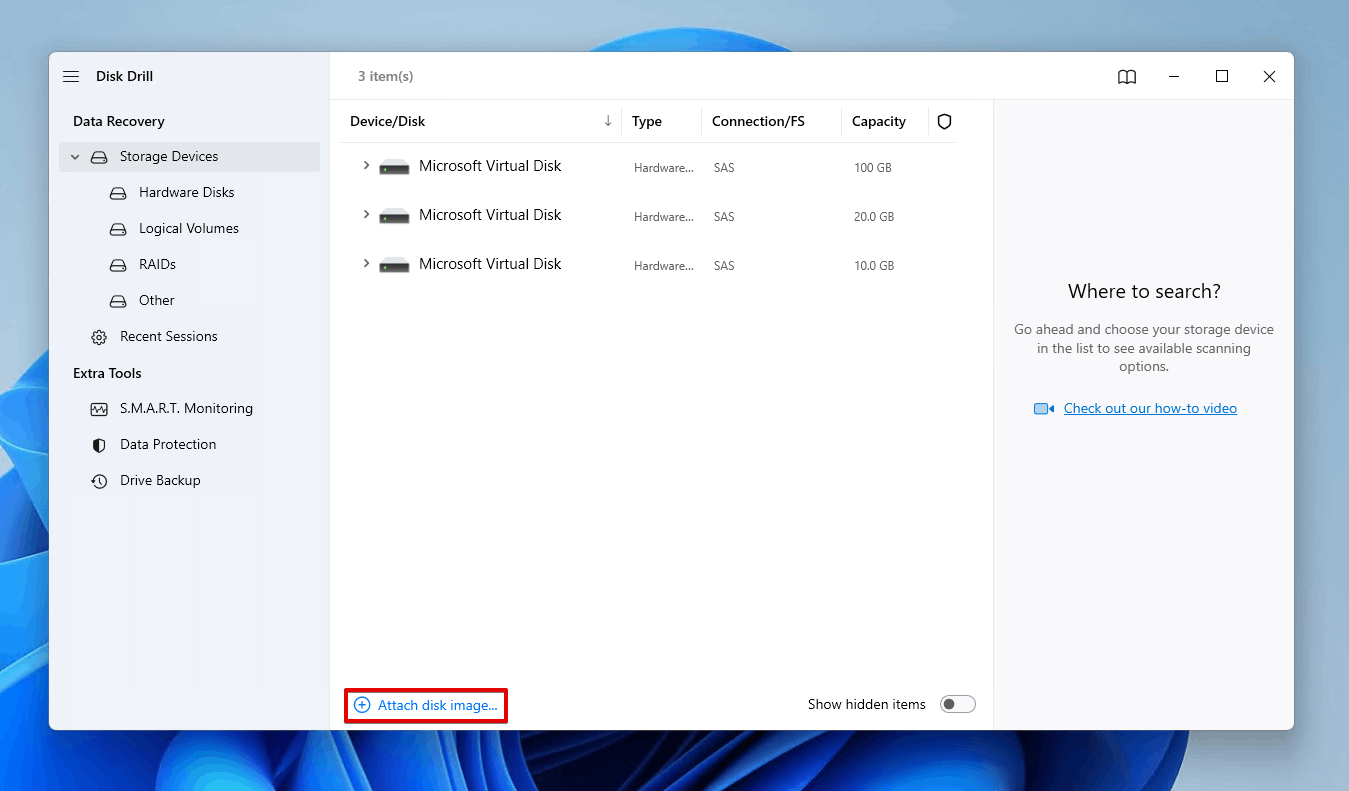
- Επιλέξτε την εικόνα και κάντε κλικ στο Αναζήτηση χαμένων δεδομένων .
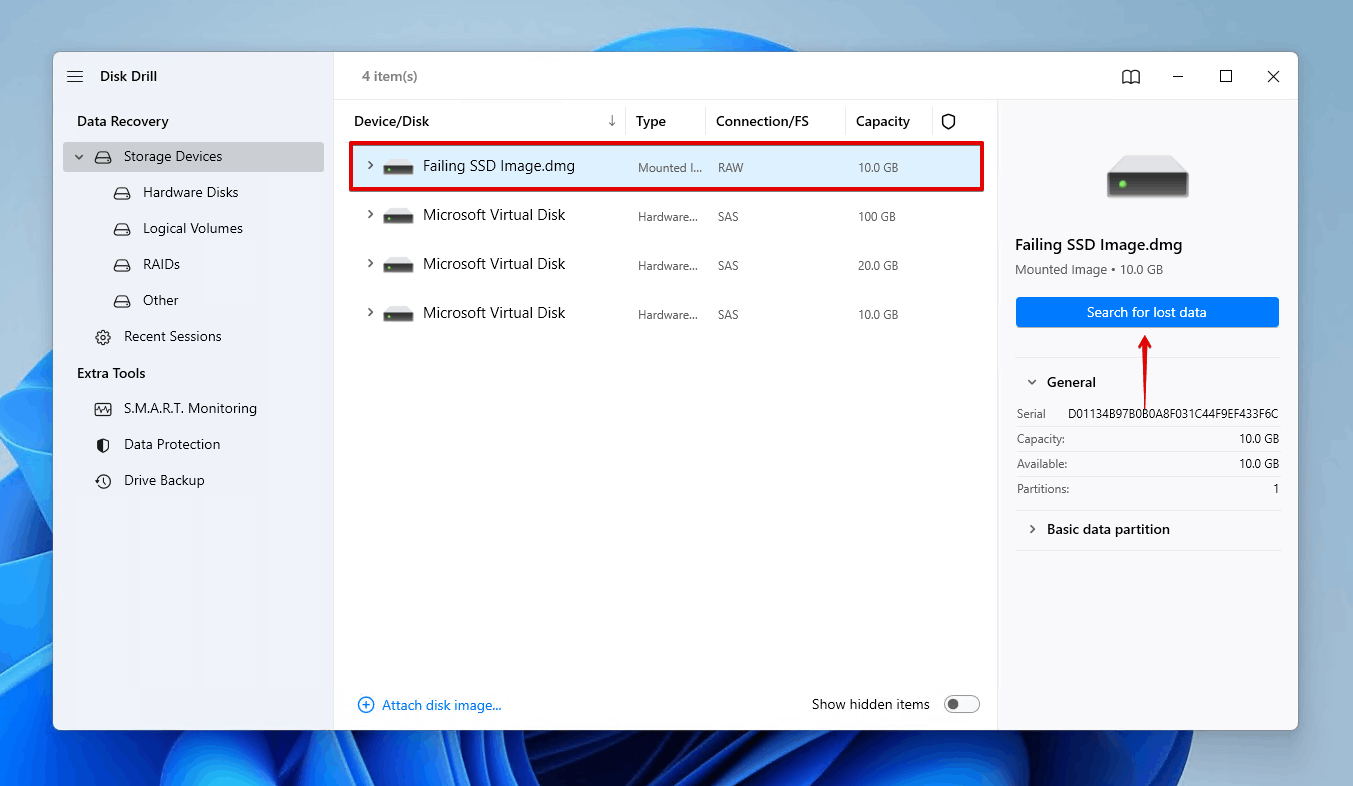
- Κάντε κλικ στο Αναθεώρηση των βρεθέντων αντικειμένων . Ή, εάν θέλετε να ανακτήσετε όλα τα υπάρχοντα και διαγραμμένα δεδομένα από το αποτυχημένο SSD, κάντε κλικ στο Ανάκτηση όλων αντίστοιχα.
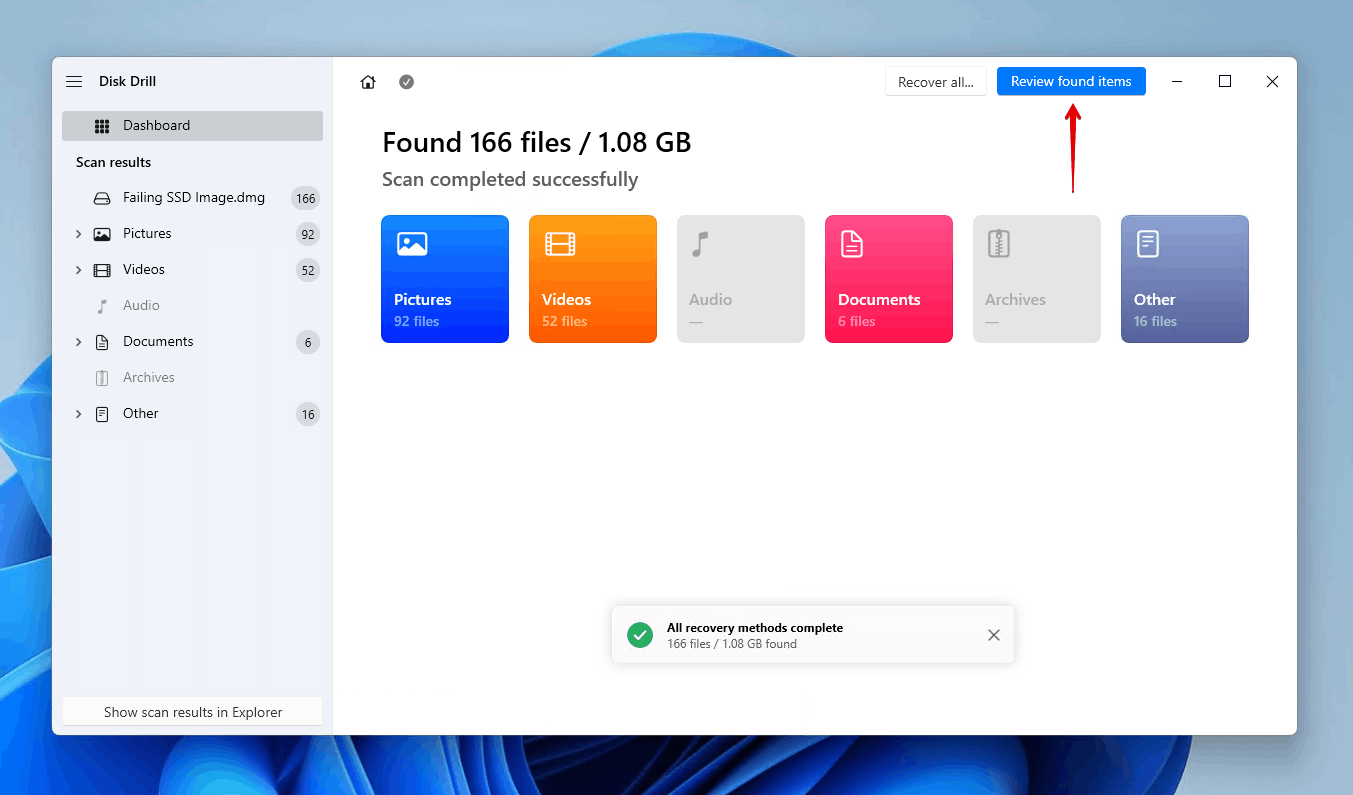
- Επιλέξτε τα δεδομένα που επιθυμείτε να ανακτήσετε. Τα υπάρχοντα δεδομένα μπορούν να βρεθούν στην ενότητα τύπου Υφιστάμενος , ενώ τα διαγραμμένα δεδομένα θα βρίσκονται σε στους τύπους Διαγράφηκε ή χάθηκε και Ανακατασκευασμένο . Όταν είστε έτοιμοι, κάντε κλικ στο Επαναφορά .
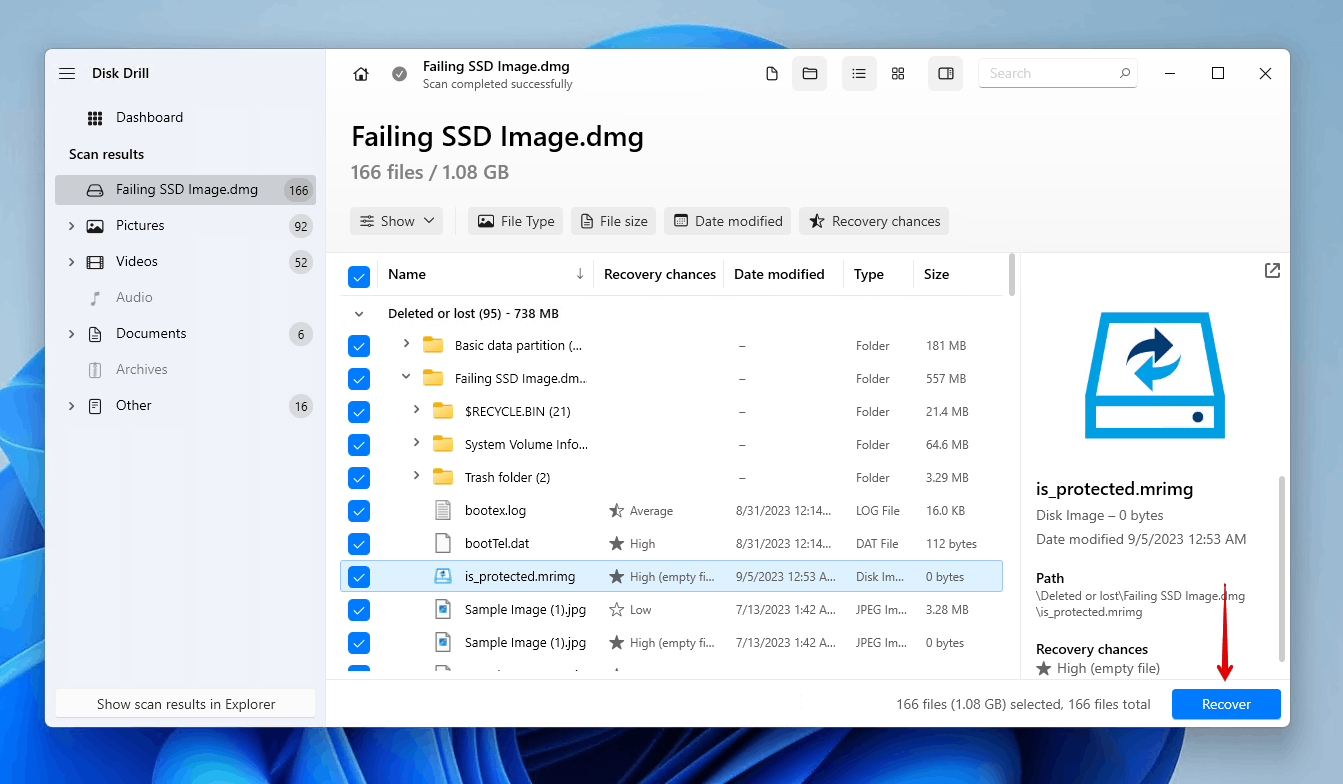
- Επιλέξτε μια ασφαλή τοποθεσία για ανάκτηση και κάντε κλικ στο Επόμενο .
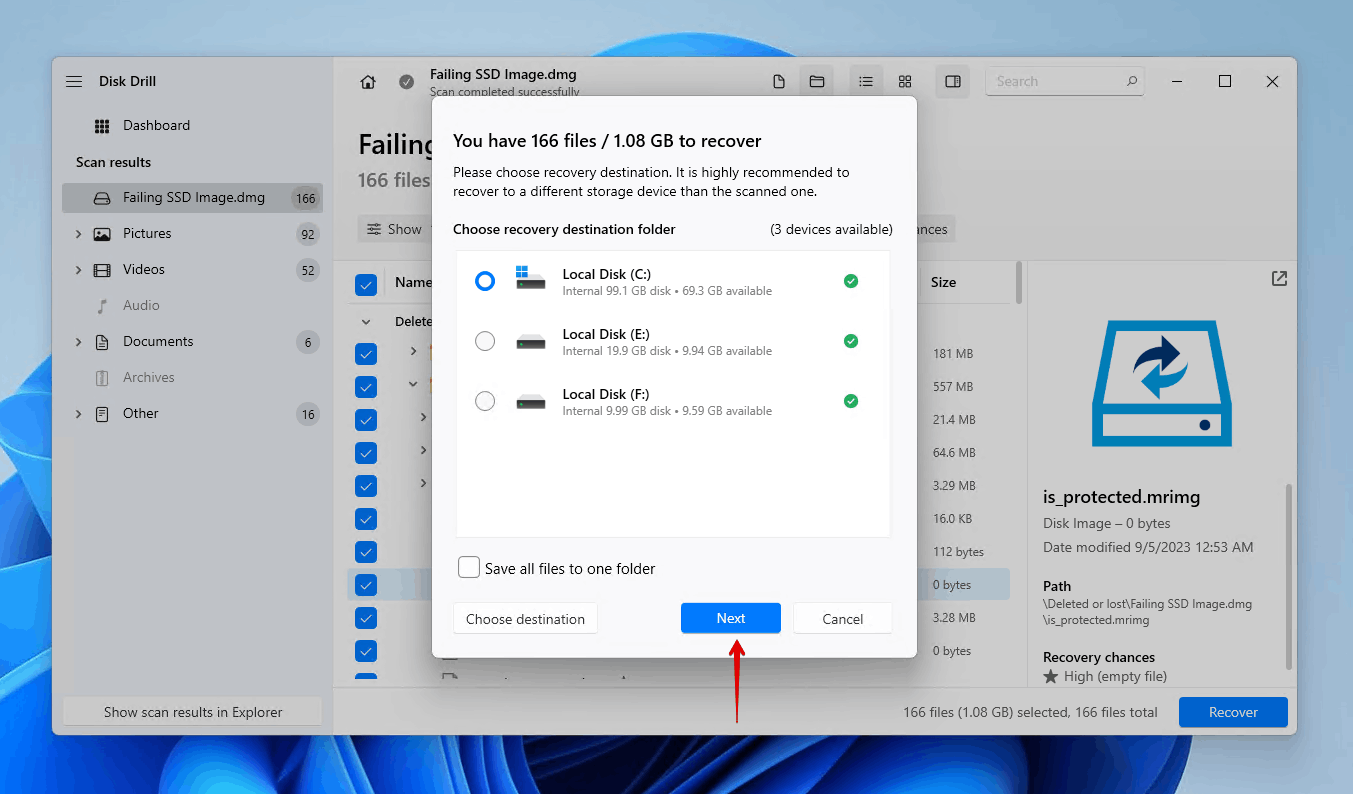
Συμπέρασμα
Οι SSDs μπορούν να αρχίσουν να αποτυγχάνουν για διάφορους λόγους. Καθώς ξεκινά η αποτυχία του SSD, θα αρχίσετε να αντιμετωπίζετε μια σειρά προβλημάτων, όπως προβλήματα εκκίνησης, μειωμένη απόδοση, πάγωμα, επαναλαμβανόμενες συντριβές, σφάλματα S.M.A.R.T. και προβλήματα πρόσβασης στα αρχεία.
Όταν παρατηρήσετε συμπτώματα αποτυχίας SSD, είναι επιτακτική ανάγκη να μεταφέρετε τα δεδομένα σας σε έναν υγιή δίσκο. Μπορείτε να το κάνετε χειροκίνητα ή χρησιμοποιώντας ένα εργαλείο τρίτου μέρους όπως το Disk Drill. Εάν ο SSD σας έχει ήδη αποτύχει, θα χρειαστεί να ανάκτηση δεδομένων από το SSD το συντομότερο δυνατό ή διακινδυνεύετε να χαθεί για πάντα.




